Enkle måter å komprimere en video med de beste programmene
Spørsmål: Jeg leter etter hvordan jeg komprimerer video for e -post. For tiden er filen omtrent 120 MB, jeg tar sikte på å gjøre den mindre enn 50 MB. Jeg prøvde nettsteder på nettet, men det fungerer ikke, det gjør det enten til en større størrelse eller så reagerer nettstedet bare ikke. Vil gjerne ha alle råd og tips! - Reddit -bruker
For å løse dette problemet må du vite hvordan en videokompressor fungerer. En videokompressor er i stand til å fjerne de ikke-så-viktige delene av en video ved å gå gjennom hvert bilde i videoen og redusere størrelsen ved å bruke metoder som intraramme og interramme-komprimering. Derfor må du finne en god videokompressor for å arkivere målet ditt.

Del 1. Hvordan komprimere en video med den beste kompressoren
Hvis du trenger å vite hvordan du komprimerer videoen din på en rask måte, trenger du ikke lete lenger enn Tipard Video Converter Ultimate, et av de kraftigste verktøyene som en alt-i-ett-løsning for videoredigeringsoppgavene. Hvis du trenger å komprimere videoen din for e -post eller komprimere videoen på Mac, trenger du ikke bekymre deg for Video Converter Ultimate. Video Converter Ultimate har funksjoner som passer de fleste daglige scenarier og støtter både PC og Mac. Her er de andre hovedfunksjonene i Video Converter Ultimate du kan bli interessert i:
Egenskaper
- 1. Støtter komprimering av over 300 formater, inkludert de mest populære formatene som AVI, MKV, MOV, MP4.
- 2. Rediger videoen din enkelt. Bruk funksjoner som beskjæring, trim, rotering og legg til vannmerker for å manipulere videoen din.
- 3. Ferdige redaktører og filtre, ingen kompleks redigeringskunnskap er nødvendig for å generere kreative videoutganger.
- 4. Avansert komprimeringsalgoritme, rask, pålitelig og ingen tap av kvalitet.
- 5. Praktisk verktøykasse som GIF Maker, MV Maker og Video Enhancer vil øke multimedieopplevelsen.
- 6. Innfødt programvare på både Mac og PC.
Trinn 1Importer en video til prosjektet ditt
Last ned og åpne Tipard Video Converter Ultimate. Klikk på på hovedskjermen Toolbox kategorien på den øverste linjen. I Populære verktøy delen, klikk på Videokompressor alternativ. Du får en enkel skjerm for å legge til videoene dine som må komprimeres. Klikk på pluss -knappen i midten av skjermen for å sette inn filen du har tenkt å krympe.

Trinn 2Optimaliser videoen din
På den andre skjermen vil du kunne justere mer detaljerte parametere om videoen din.
- 1. Klikk på Navn inndataboks for å endre filnavnet til videoen din.
- 2. Dra på Størrelse skyv for å finne ut hvor mye du vil krympe videoen din.
- 3. Klikk på menyen i tillegg dannet for å endre utdataformatet du har tenkt å.
- 4. Hvis du velger et format som støtter endring av oppløsning, kan du klikke på oppløsning -menyen og velg ett alternativ.
- 5. Den bitrate og Varighet vil bli bestemt automatisk når du har endret prosentandelen du vil endre størrelsen på videoen din.
- 6. Klikk på Forhåndsvisning -knappen for å generere en automatisk oversikt over din komprimerte video. Du kan sjekke om det endelige resultatet er tilfredsstillende før du eksporterer det endelige resultatet.

Trinn 3Eksporter den komprimerte videoen
Når alt er gjort, klikker du på Lagre alternativet på den nedre linjen for å flytte banemappen du vil lagre videoene til. Og til slutt, klikk på Komprimer -knappen for å gjengi videoen din i den endelige formen.
Del 2. Hvordan komprimere en video gratis online
Metode 1: Clipchamp
Hvis du trenger å vite hvordan du komprimerer en video med elektroniske verktøy, trenger du ikke lete lenger enn Clipchamp. Du trenger ikke å laste ned ekstra programvare, Clipchamp lar deg laste opp videoen din på en gitt plattform, og den komprimerte videoen kan deles eller publiseres enkelt og raskt.
Følgende trinn vil lære deg hvordan du komprimerer en video med Clipchamp:
Trinn 1Logg deg på clipchamp.com. Dra og slipp videofilen du vil komprimere til nettstedet.
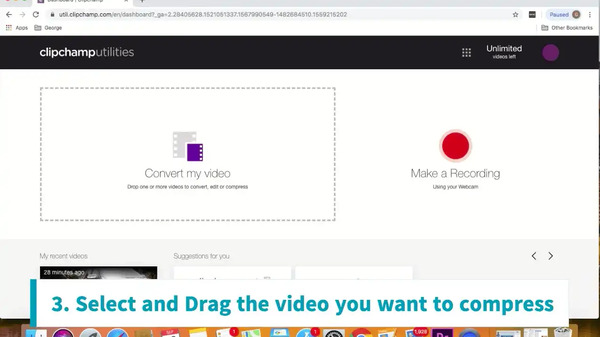
Trinn 2Velg ønsket optimalisering du vil ta på videoen din.
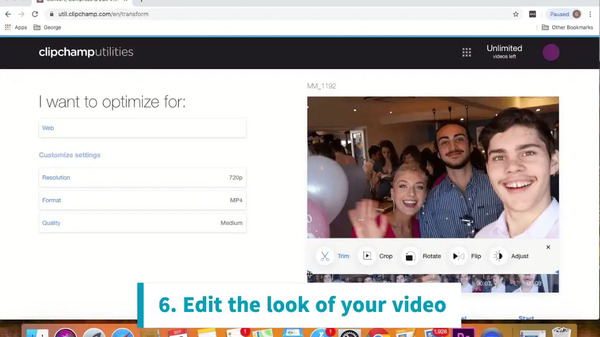
Trinn 3Klikk på Start -knappen for å fullføre komprimeringen. Du kan enten lagre videoen lokalt, lagre videoen på Google Disk eller dele den over sosiale medier.
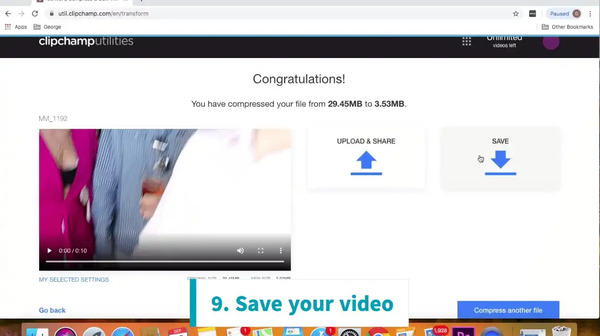
Pros:
- • Brukergrensesnitt som er lett å bruke
- • Skybasert og støtter de fleste plattformer og kodeker
- • Deling av videoer er ekstremt enkelt
- • Gode lagereffekter og maler for å endre videoen din
Cons:
- • Opplastingstiden varierer sterkt i henhold til personlig Internett -hastighet
- • Gratisversjon Clipchamp ville generere vannmerker på utgangene dine
Metode 2: Veed
Hvis du prøvde Clipchamp, men følte deg misfornøyd med kvaliteten på resultatene, er det et alternativt valg du vil vurdere: Veed.io er et annet online videokompressorverktøy. Du kan laste opp filen til nettstedet, velge ønsket komprimeringsalternativ, veed.io ville behandle automatisk før du genererer nedlastingskoblingen til den komprimerte videoen.
Pros:
- • Enkelt grensesnitt, ingen læringsbarriere å overvinne
- • Støtter populære formater, inkludert MP4, MOV, MKV, AVI, WMV, FLV
- • Dropbox -integrasjon
Cons:
- • Begrensede funksjoner for gratisversjonen. Må oppgradere til Pro -versjonen for å få fulle funksjoner
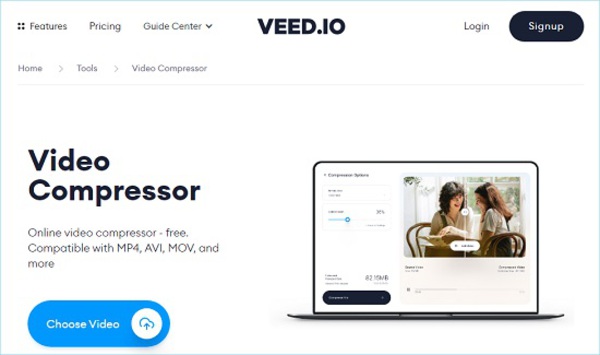
Del 3. Vanlige spørsmål om videokomprimering
1. Jeg laster opp 4K -videoer til YouTube. Må jeg bruke en videokompressor?
Avhenger av kodeker du bruker. La oss anta at du bruker den populære kodeken h264, den kan justeres til et mer komprimert (mindre) eller mindre komprimert (større) alternativ. Vanligvis ville folk først eksportere i en større fil, og kjøre den gjennom en god videokompressor -app senere.
2. Hvordan komprimere en video raskere?
Hvis du er utenfor det uformelle nivået og trenger å utføre videokomprimeringsarbeid daglig, bør du vurdere å aktivere maskinvareakselerasjonsalternativet i videokonverteringsprogramvaren. Hvis dette fremdeles ikke er tilfredsstillende, bør du vurdere å kjøpe en dedikert maskinvarekoder for å feste arbeidsflyten din.
3. Hvorfor beholder jeg de samme innstillingene i videokompressoren, men får forskjellige filstørrelser etter komprimering?
Videokomprimeringsresultater avhenger i stor grad av kvaliteten på kilden og komprimeringsnivået til kilden. Vanligvis, jo lavere kvalitet på kilden, jo flere artefakter før koding av videofiler har, desto vanskeligere er det å komprimere.
konklusjonen
Etter å ha sammenlignet viktige funksjoner mellom videokompressorer mellom den best dedikerte videokompressoren og online videokompressorer, er det klart at Tipard Video Compressor Ultimate er det beste alternativet hvis du trenger å vite hvordan du komprimere en video til forskjellig bruk. Enten du lager videoer på Mac, eller trenger det komprimere en video for e-post, Ville Tipard Video Compressor Ultimate tilfredsstille dine krav.







